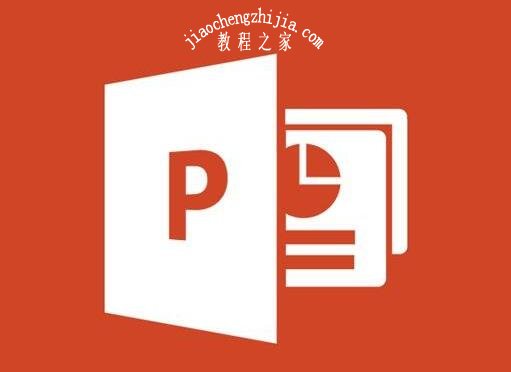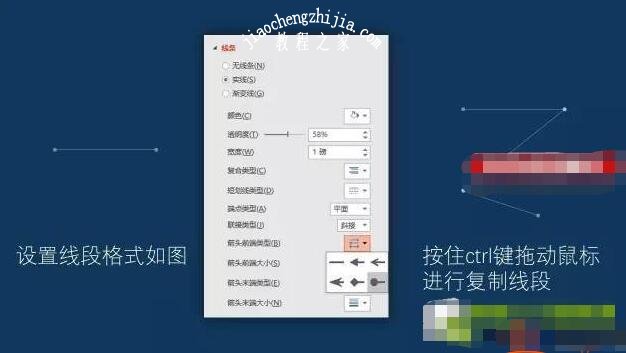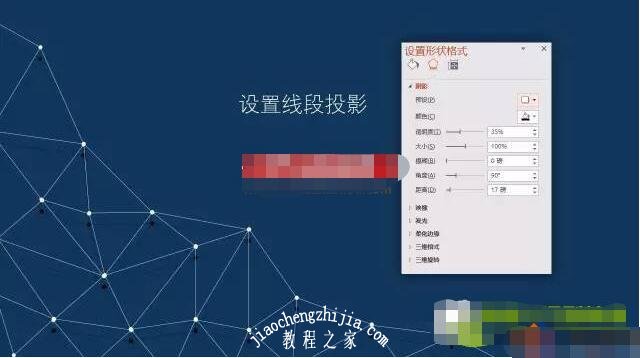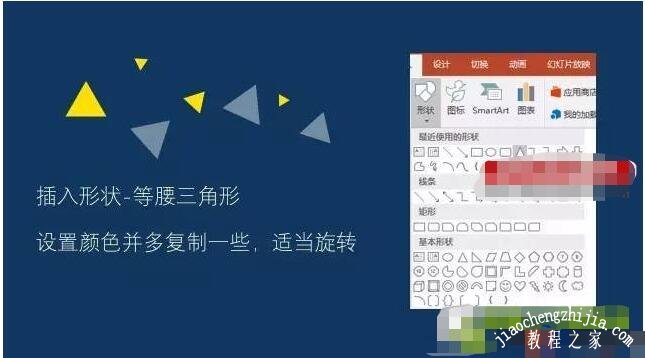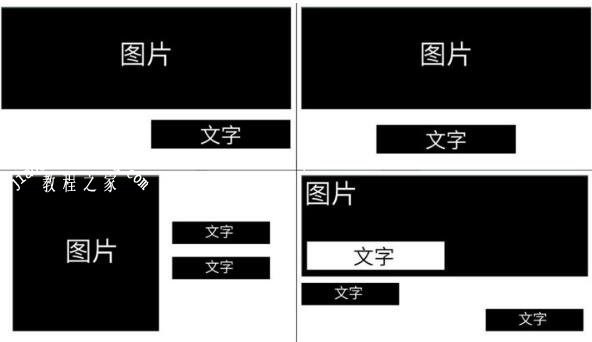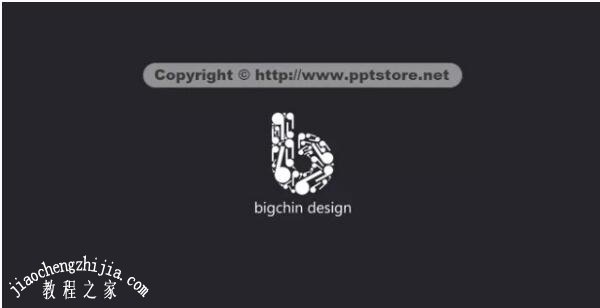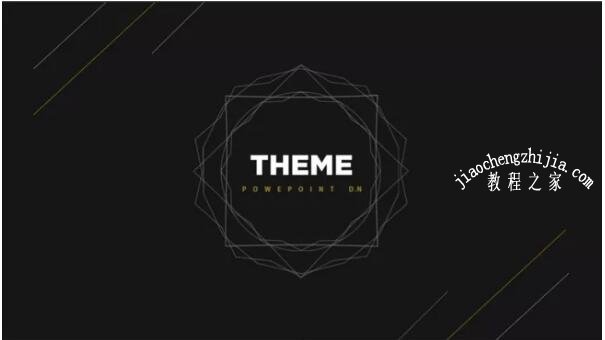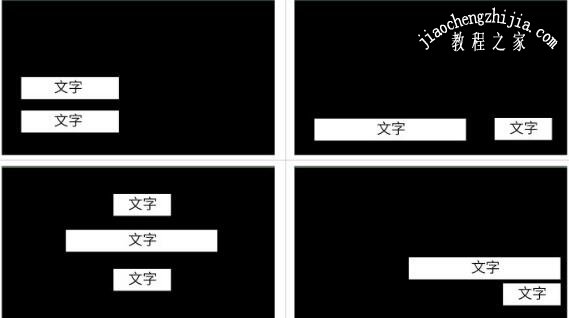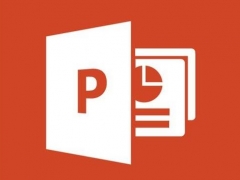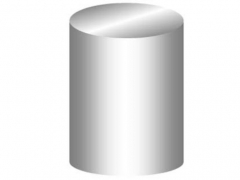PPT怎么制作精美的封面 PPT设计封面的技巧分享
当我们在展示PPT作品时,第一个映入眼帘的便是作品的封面了,所以有个好的PPT封面是非常重要的,那么大家知道怎么制作PPT封面更好看吗?相信很多朋友不太会制作,下面教程之家网为大家带来PPTPPT设计封面的技巧,没有制作经验的朋友可以参考下面的制作技巧学习下。
PPT怎么制作精美的封面
1、绘制一条线段,两端修改端点类型为圆形。然后就是力气活了,还好线段不多,手工绘制可以实现。
2、把所有的线段组合一下(ctrl+G),然后添加阴影,设置如下,模糊度下降,距离变远。
3、插入形状,绘制这样的装饰物。
4、写上文字,这个封面就做好了。
小彩蛋:注意到文本有颜色变化,这个怎么实现呢?这里通过文本矢量化,具体方法如下:该方法只能在PPT2013或者PPT2016版本中实现。
PPT制作封面小技巧
1)全文字型
很多人做PPT,一上来就开始找图,但百度了好久好久可能也没有找到一张合适的图。
那在时间有这么紧的情况下,搜图能力又不是很强,我会推荐你一个方法,灵活运用形状,制作无图型封面。
原理就是:添加色块,增加页面设计感
可以在你的封面空白位置,不管上面、下面、左边、右边甚至中间。
你可以用矩形、三角形甚至圆形。
2)半图型
如果你已经对全文字型的封面拿捏自如了,相信你对文字的排版已经有了一定的了解,接着我们就可以尝试半图型的封面设计。
半图型的封面,即是在文字的基础上添加一些图形元素,让其看起来更有设计感。
一般可以是左右版式,或者是上下版式,总结了几种常见的排版格式,你可以试试。
3)全图型
全图型很简单,首先就是找一张大气的图,然后配上文字,解决!
放一些全图型封面示例
颜色ok你甚至可以直接用纯色背景。
不过仍然有一些常见的排版格式,如果不知道从何下手,建议直接根据这样的排版。
关于PPT设计封面的技巧就分享到这了,希望可以给大家带来帮助,如果你还想学习更多关于PPT的制作技巧,可以进入教程之家网学习下。